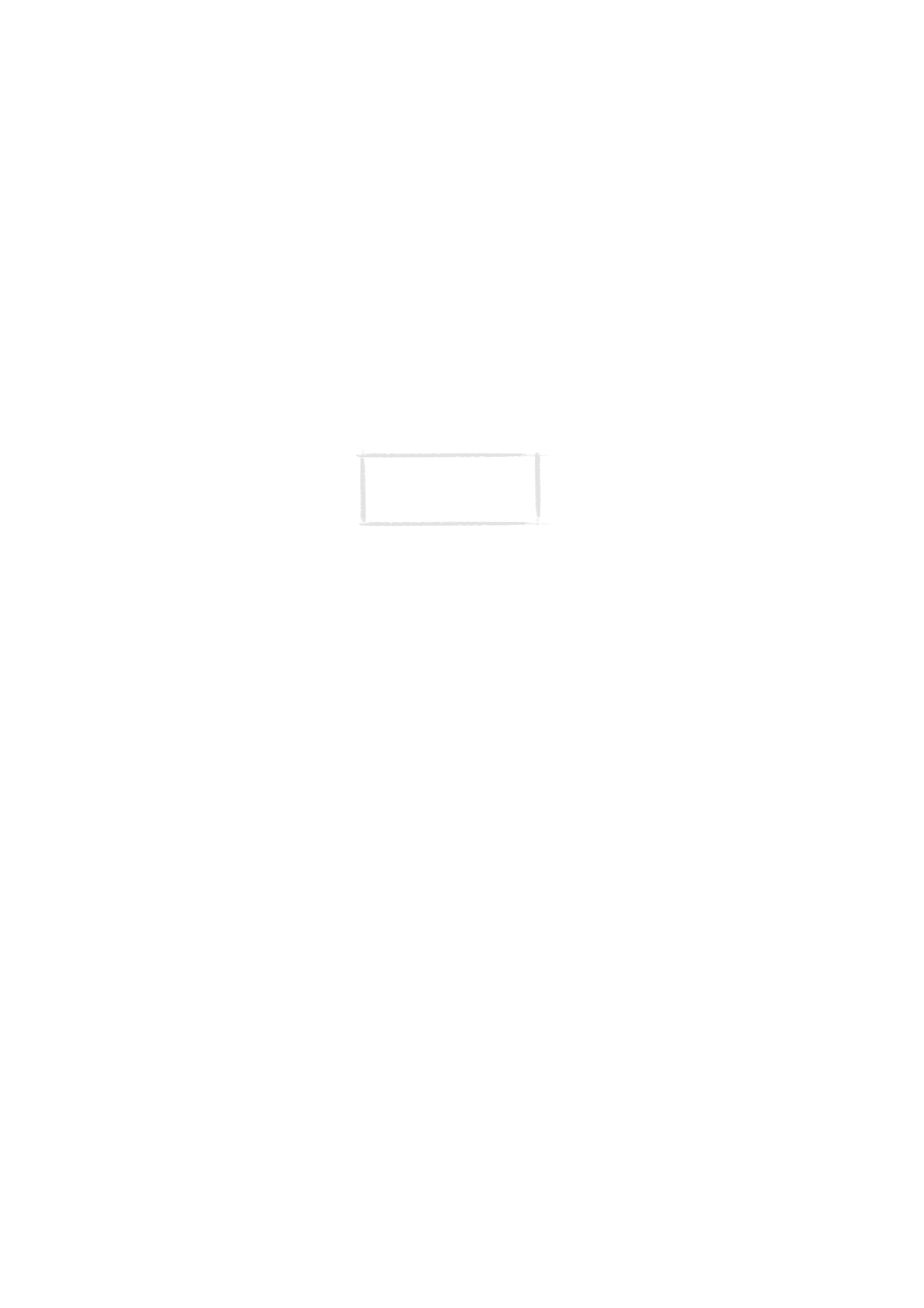
Ecran du communicateur
L’interface du communicateur s’allume quand vous ouvrez le couvercle.
Reportez-vous à la figure 5.
Les applications sont lancées au milieu de l’écran. Les indicateurs (figure 6)
présentent des informations concernant le système et l`application. Les
commandes correspondent toujours aux quatre boutons de commande situés
sur le côté droit du couvercle de l’écran. Les fonctions des boutons Menu,
Zoom et Rétro-éclairage sont expliquées dans ”Fonctions du communicateur”
page 31.
Remarque : Quand vous
activez le téléphone, respectez
les instructions données par
votre opérateur réseau.
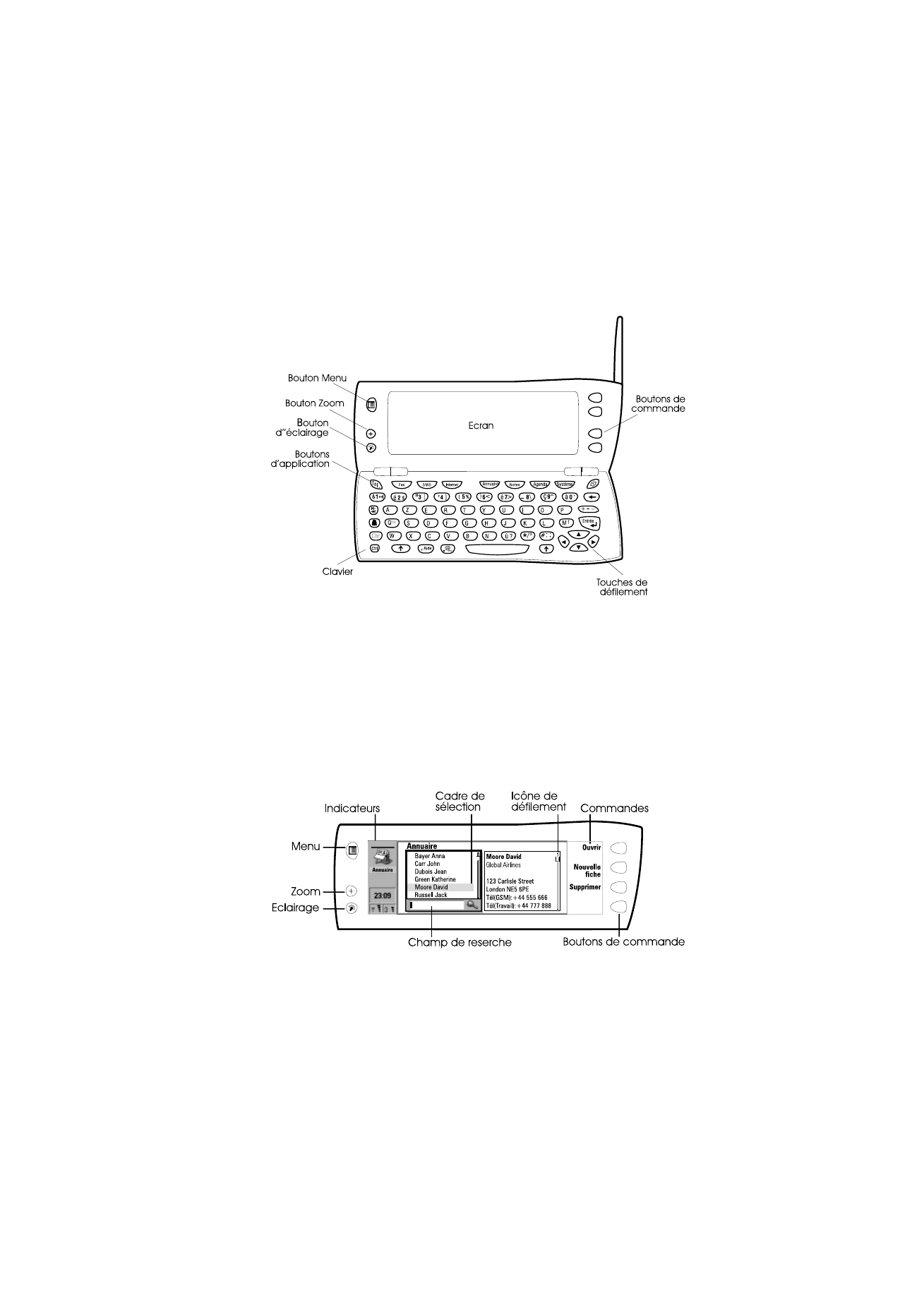
Pr
océdur
e de
démar
rage
21
1999 Nokia Mobile Phones. All Rights Reserved.
La barre de défilement indique qu’il y a d’autres éléments qui ne sont pas
actuellement visibles à l’écran. Les touches flèche en haut et flèche en bas
permettent de faire défiler l`écran.
Chaque fois que le cadre de sélection est indiqué, vous avez la possibilité de
sélectionner des éléments en déplaçant le cadre de sélection sur l’élément
désiré avec les touches flèche en haut et en bas.
Quand le champ de recherche apparaît en bas de l’écran, vous avez la
possibilité de rechercher des éléments en tapant du texte dans le champ de
recherche avec le clavier.
Figure 5
Figure 6
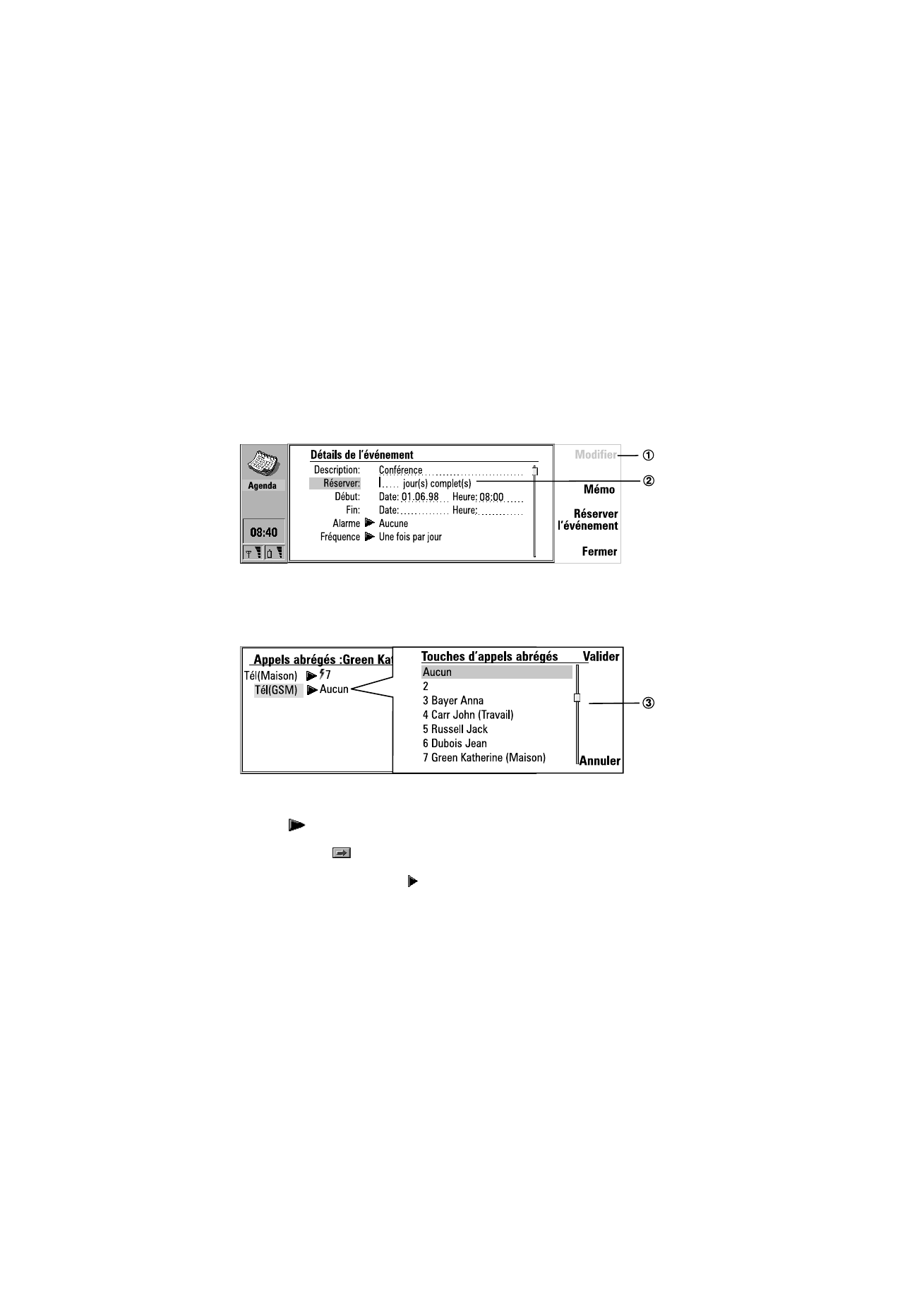
Pr
océdur
e de
démar
rage
22
1999 Nokia Mobile Phones. All Rights Reserved.
Une fois que la rubrique correcte a été sélectionnée, appuyez sur le bouton de
commande à côté de la commande que vous voulez appliquer à la rubrique,
par exemple, Ouvrir.
Les figures ci-dessous illustrent certaines conventions du communicateur :
1 Lorsqu’une commande apparaît en grisé, elle ne peut pas être utilisée,
reportez-vous à la figure 7.
2 Lorsqu’un curseur apparaît sur une ligne en pointillés, saisissez une valeur à
partir du clavier, reportez-vous à la figure 7.
3 Zone déroulante. Sélectionnez un élément puis appuyez sur Valider ou sur
Annuler, reportez-vous à la figure 8.
Lorsque
se trouve à côté d’un paramètre sélectionné, l’utilisation de
Changer inverse la valeur ou ouvre une zone déroulante. Reportez-vous à la
figure 8. Lorsque
se trouve à côté d’un paramètre sélectionné, l’utilisation
de Changer ouvre une nouvelle fenêtre de paramètres. Quand vous appuyez
sur une commande avec à côté
, les commandes se modifient.